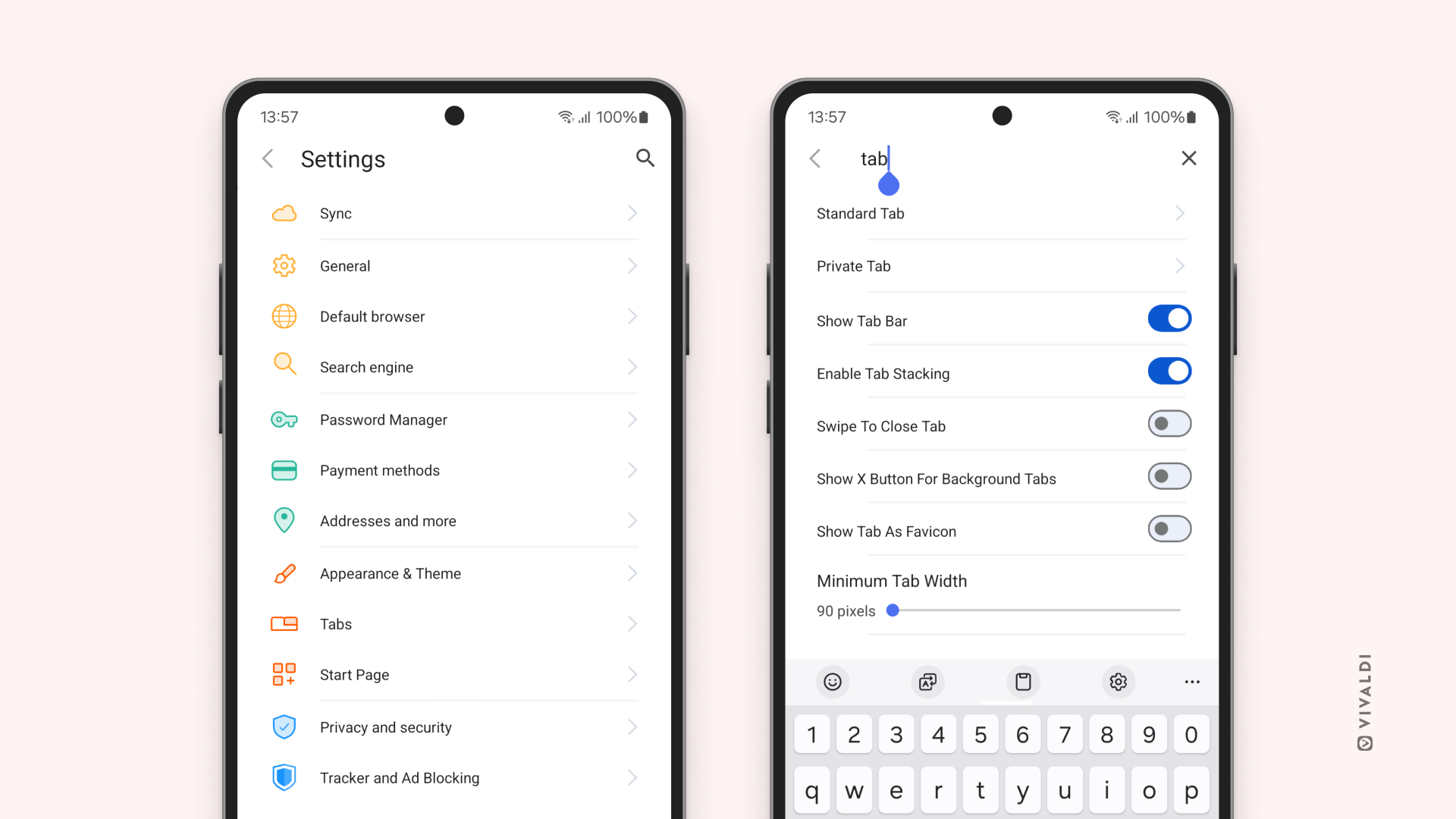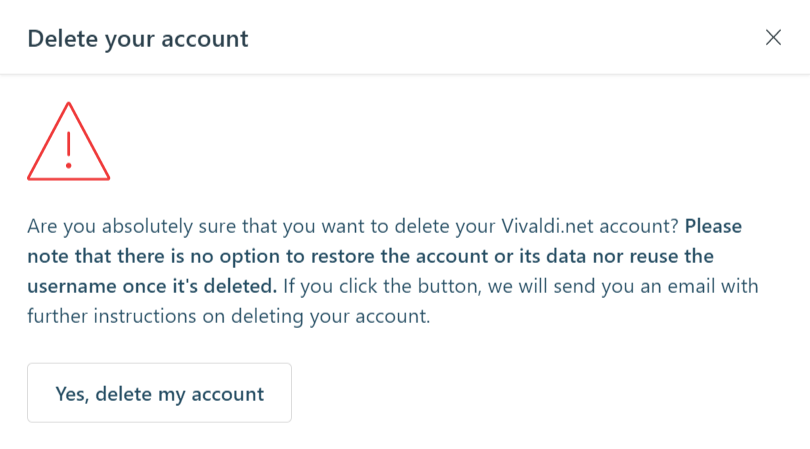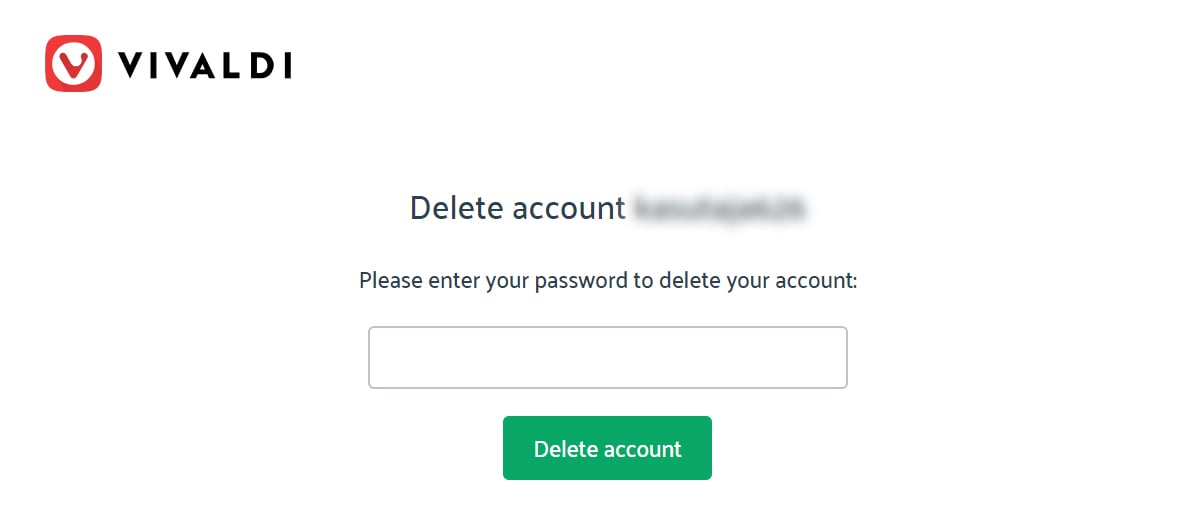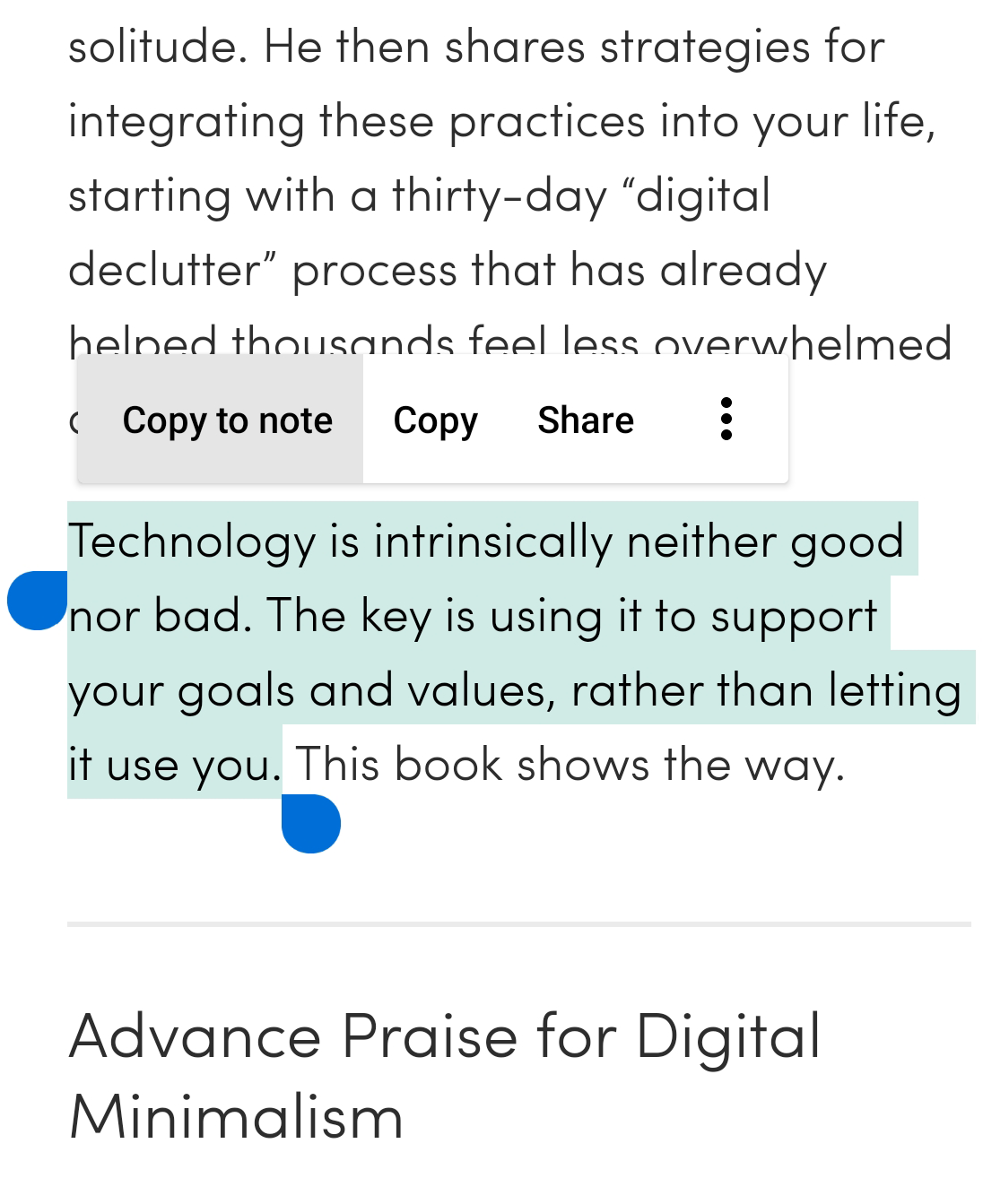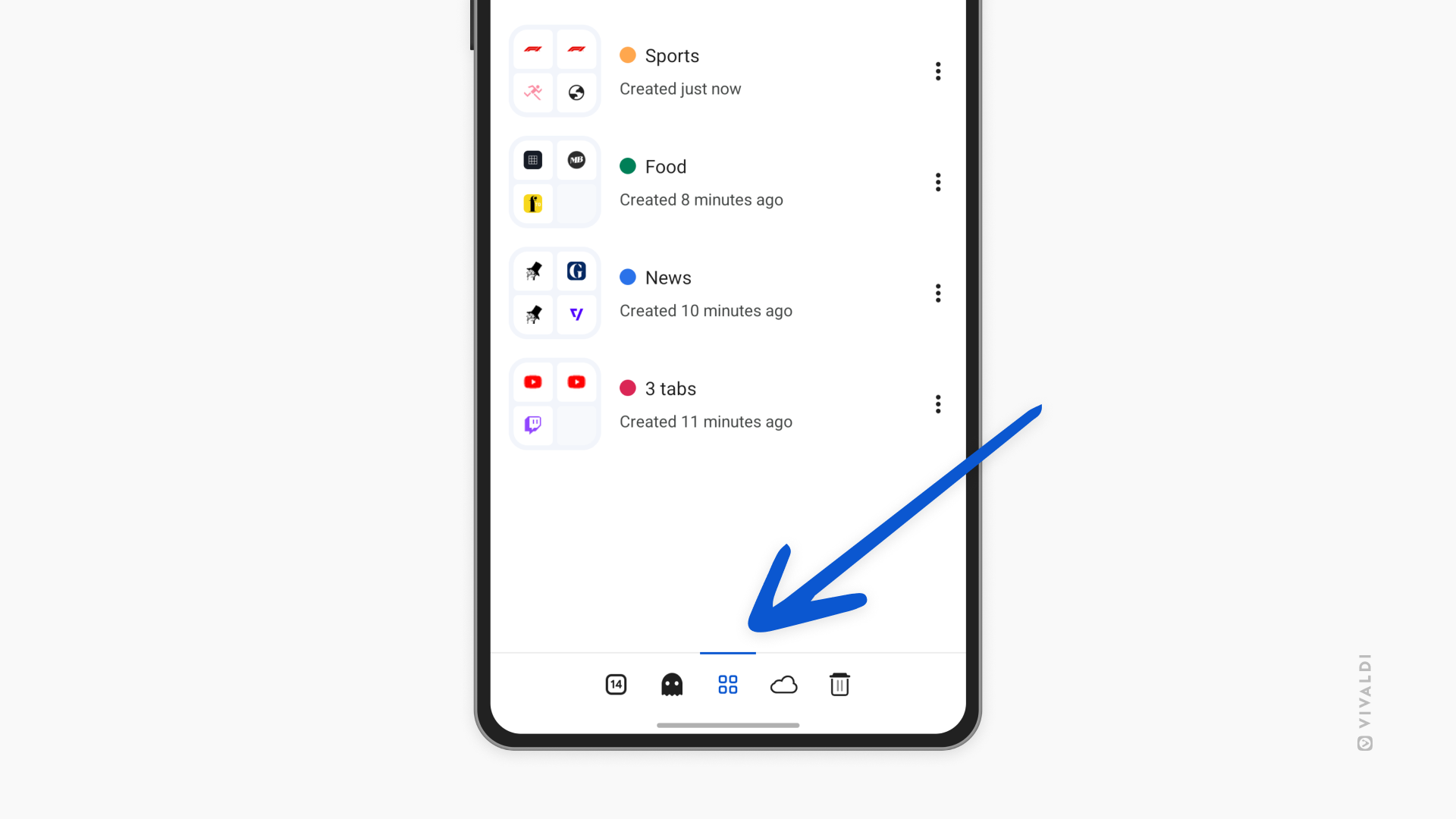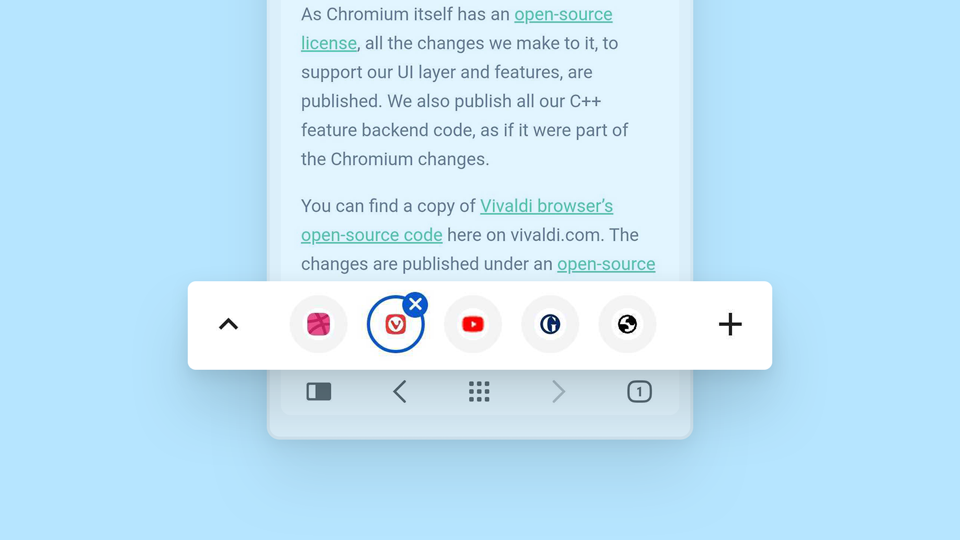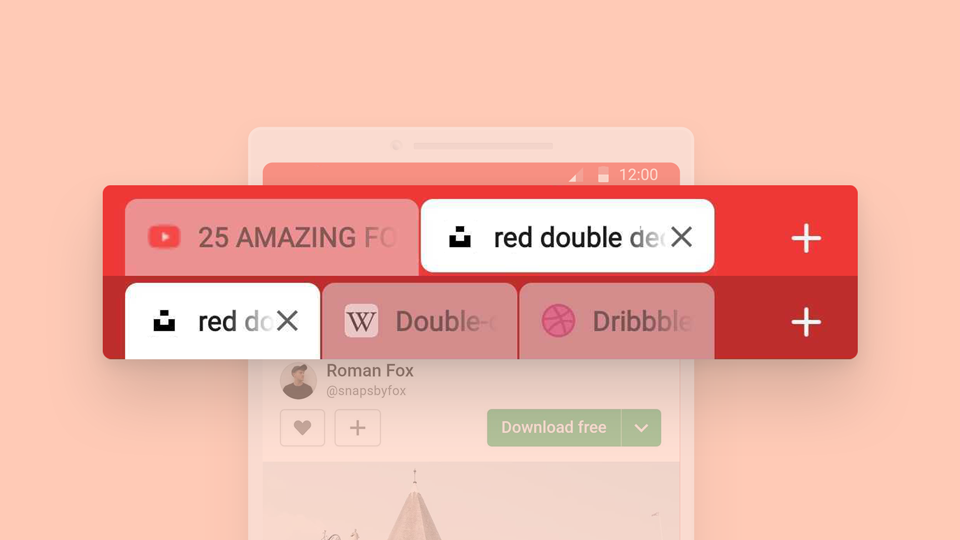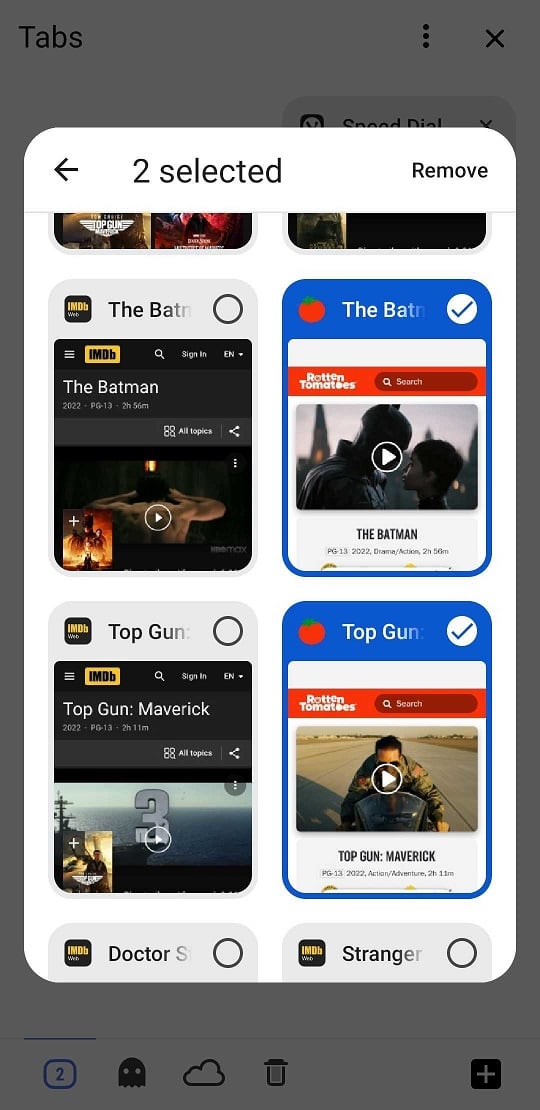Раздели под Android
Управлението на всички раздели в мобилната версия на Vivaldi е също толкова лесно и ефикасно, колкото и в настолната версия.
Превключвач на раздели
За да прегледате разделите в превключвача на раздели или:
- Докоснете бутона Превключвач на раздели отдясно на долната лента с инструменти;
- Плъзнете надолу върху лентата с адреси.
Цифрата върху бутона на превключвача на раздели показва колко отворени раздели и купове с раздели имате.
Плъзнете наляво, за да видите частните раздел, куповете с раздели, сверените раздели и последно затворените раздели.
Показаният раздел ще бъде показан с рамка около изгледа на раздела. Докоснете изгледа, за да превключите към избрания раздел.
За да потърсите отворен раздел:
- Докоснете бутон
 Търсене в горния десен ъгъл на пусковата решетка.
Търсене в горния десен ъгъл на пусковата решетка. - Започнете да пишете името на раздела или препратката към него, за да намерите съвпадащи резултати.
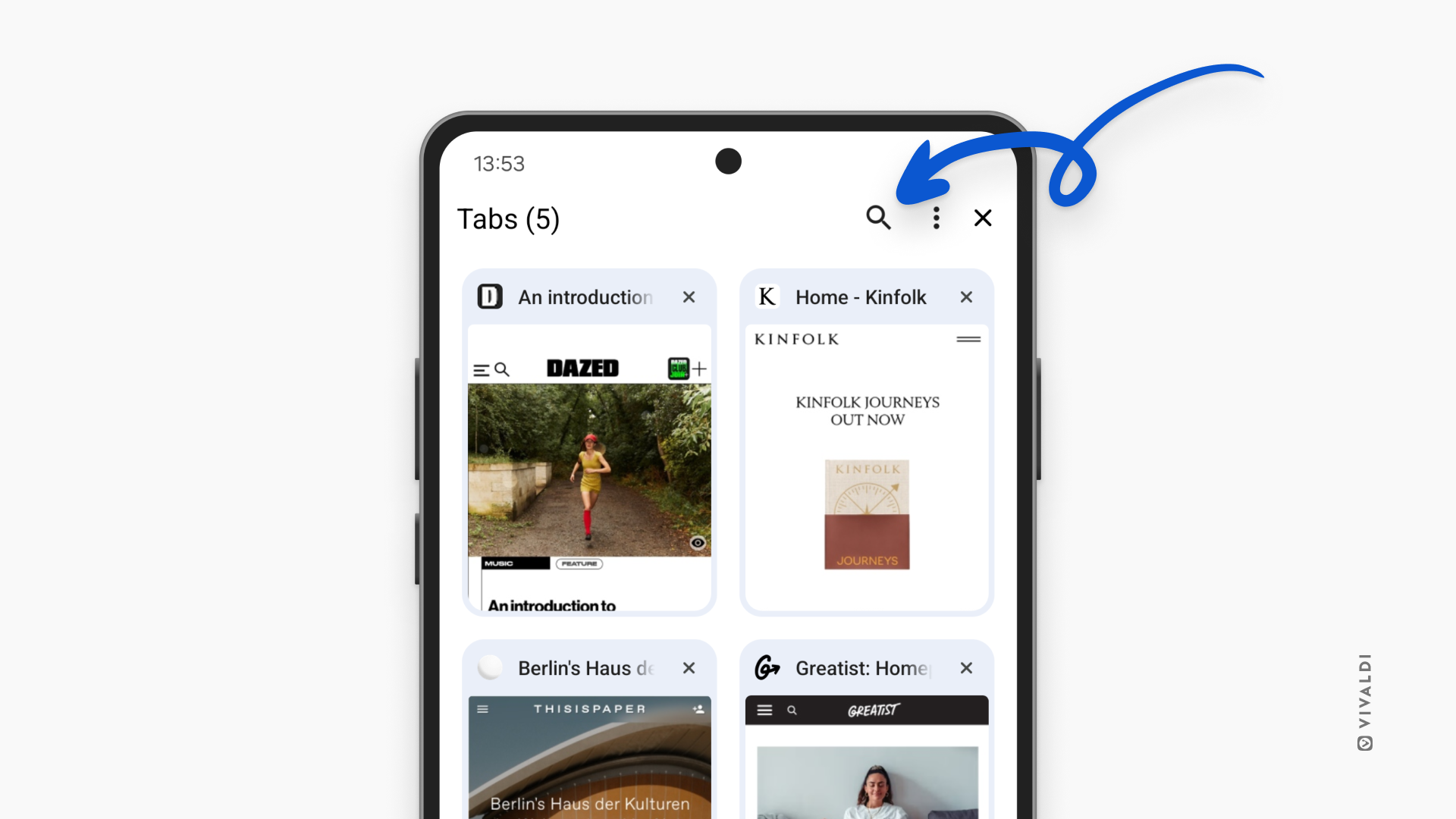
Лента с раздели
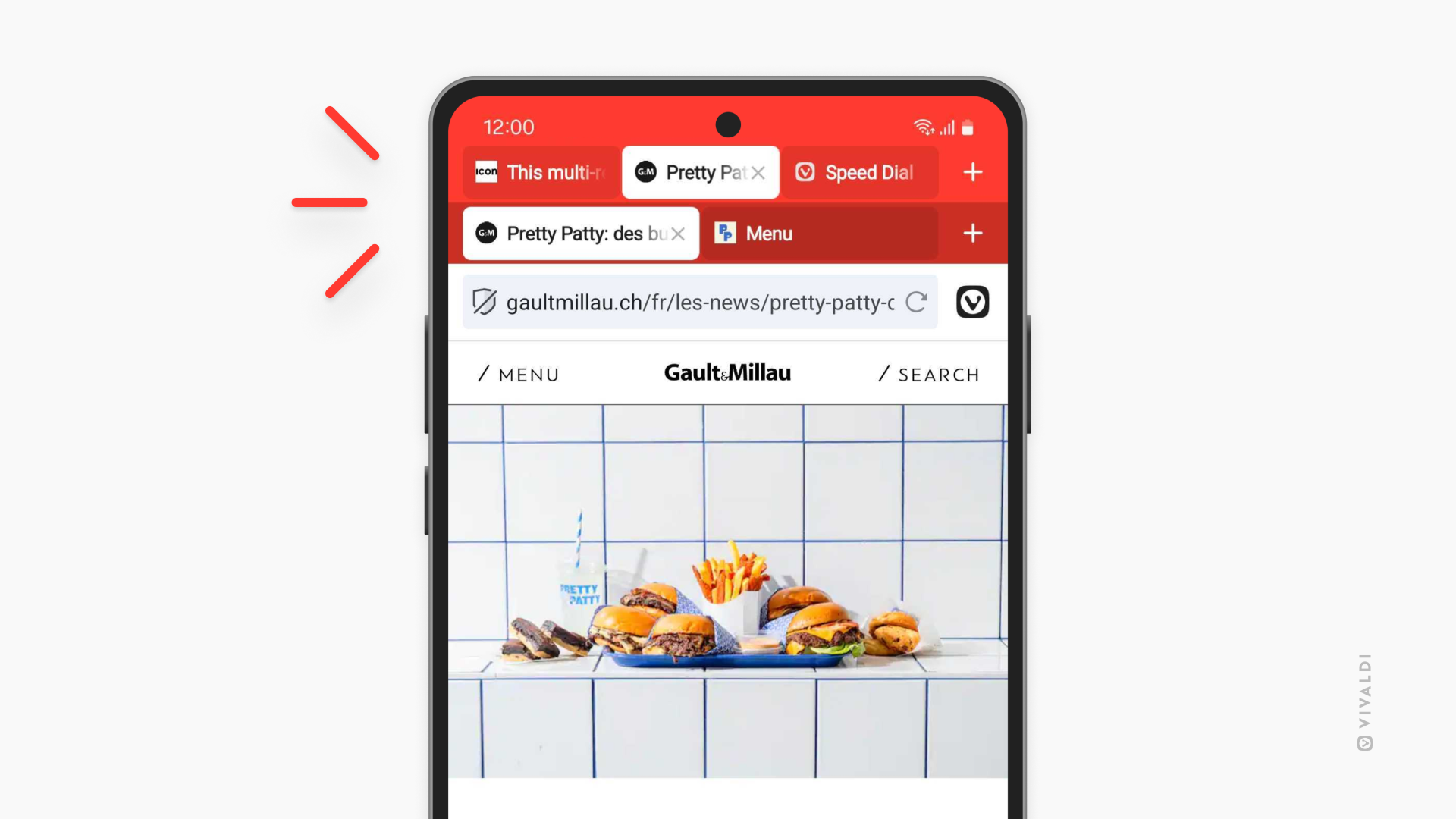
Vivaldi Android идва с лента с раздели, позната от настолния браузър. За да разрешите/забраните лентата с раздели:
- Преминете към
 меню на Vivaldi > Настройки > Раздели.
меню на Vivaldi > Настройки > Раздели. - Докоснете Покажи лентата с раздели, за да включите или изключите настройката.
Показване на бутон за затваряне към фоновите раздели
Фабрично бутонът за затваряне се показва само към показания раздел. В случай че искате може бързо да затваряте фоновите раздели:
- Преминете към
 меню на Vivaldi > Настройки > Раздели.
меню на Vivaldi > Настройки > Раздели. - Докоснете Показвай бутон Х към фоновите раздели, за да включите или изключите настройката.
По-добре е да оставите настройката изключена, ако случайно затваряте раздели, докосвайки грешно място на екрана.
Показване на разделите с фавикона
В случай че искате да вместите възможно най-много раздели в лентата с раздели, може да изберете в лентата с раздели да се показва само фавикона на страницата без заглавието ѝ. За да го направите:
- Преминете към
 меню на Vivaldi > Настройки > Раздели.
меню на Vivaldi > Настройки > Раздели. - Докоснете Показвай разделите с фавикона, за да включите или изключите настройката.
Пределна ширина на раздела
За да увеличите ширината на разделите в лентата с раздели:
- Преминете към Настройки > Раздели > Пределна ширина на раздела.
- Използвайте плъзгача, за да зададете предпочитания размер на разделите.
Отворени раздели
Вариант 1
- Отворете
 меню на Vivaldi отдясно на лентата с адреси.
меню на Vivaldi отдясно на лентата с адреси. - Изберете Създай раздел.
Вариант 2
- Отворете превключвача на раздели;
- Докоснете бутона + в долния десен ъгъл.
Вариант 3
- Докоснете насложеното меню
 в долния десен ъгъл на превключвача на раздели.
в долния десен ъгъл на превключвача на раздели. - Докоснете Създай раздел.
Вариант 4
- Докато разглеждате страница или номератор, натиснете продължително бутона Превключвач на раздели, докато се отвори контекстното меню.
- Изберете Създай раздел или Създай частен раздел.
Вариант 5
В случай че сте разрешили лентата с раздели в ![]() меню на Vivaldi > Настройки > Раздели, докоснете бутона
меню на Vivaldi > Настройки > Раздели, докоснете бутона ![]() Създай нов раздел отдясно на лентата с раздели.
Създай нов раздел отдясно на лентата с раздели.
Вариант 6
Когато Vivaldi не е отворен:
- Натиснете продължително бутона на приложението на началния екран или иконата за стартиране на приложения, докато се отвори контекстното меню.
- Изберете Създай раздел или Създай частен раздел.
Място при създаване
Подобно на настолния Vivaldi, може да определите къде да се отваря новият раздел. Преминете към ![]() меню на Vivaldi >Настройки > Раздели > Място при създаване и посочете между:
меню на Vivaldi >Настройки > Раздели > Място при създаване и посочете между:
- след свързания: новите раздели ще ползват връзка „родител–дете“ — ако отворите препратка от текущия раздел, новият раздел ще се отвори до своя „родител“;
- след показания: отваря новия раздел до текущо показания раздел (това е фабричната настройка);
- като последен:отваря новия раздел в края на разделите;
- в куп със свързания: отваря нов куп с раздели с показания раздел и новия раздел.
Вид при създаване
Фабрично нов раздел се отваря с пускова решетка, в която вашите предпочитани отметки са показани в номератора. За да отворите нов раздел с конкретен сайт:
- Преминете към
 меню на Vivaldi > Настройки > Начална страница.
меню на Vivaldi > Настройки > Начална страница. - Превключете настройката на ВКЛ.
- Изберете Въведете собствен адрес.
- Напишете или поставете препратка.
- Излезте от настройките.
Настройката ще се прилага и при докосване на бутона ![]() Начало.
Начало.
Автоматично фокусиране към адресното поле в новия раздел
Обикновено отваряте нов раздел, за да отидете на нов сайт или да търсите. И двете действия обикновено изискват използването на лентата с адреси. За да се пропусне стъпката с докосване на лентата с адреси, за да се фокусирате към нея, преди да напишете препратка или търсено понятие, адресното поле се фокусира автоматично при всяко отваряне на нов раздел. Ако това поведение не ви харесва, може да забраните Фокусирай към лентата с адреси в нов раздел в ![]() меню на Vivaldi >Настройки > Раздели.
меню на Vivaldi >Настройки > Раздели.
Отваряне на препратки в нови раздели
За да отворите препратка от сайт в нов раздел:
- Натиснете продължително върху препратката.
- От контекстното меню изберете:
- Отвори в нов раздел.
- Отвори в нов куп (разрешава скупчването в
 меню на Vivaldi >Настройки > Раздели).
меню на Vivaldi >Настройки > Раздели). - Отвори в нов фонов раздел.
- Отвори в частен прозорец.
Презареждане на раздели
За да презаредите отворена страница в показания раздел, използвайте един от следните начини:
- Докоснете бутона
 Презареди в лентата с адреси.
Презареди в лентата с адреси. - Превъртете до горната част и влачете страницата надолу. Когато забележите
 иконата за презареждане, отпуснете пръст, за да презаредите страницата.
иконата за презареждане, отпуснете пръст, за да презаредите страницата. - Отворете меню на Vivaldi и изберете
 Презареди.
Презареди. - Докоснете лентата с адреси и докоснете Преход от клавиатурата.
Превключване на раздели
Вариант 1
Плъзнете наляво или надясно, когато пръстът е върху лентата с адреси или долната лента с инструменти, за да преминете към следващия или предишния раздел.
Вариант 2
- Отворете превключвача на раздели;
- Докоснете изгледа на раздела, които искате да отворите.
Вариант 3
В случай че сте разрешили лентата с раздели в ![]() меню на Vivaldi > Настройки > Раздели, превключвайте разделите, като докоснете раздела в лентата с раздели.
меню на Vivaldi > Настройки > Раздели, превключвайте разделите, като докоснете раздела в лентата с раздели.
Затваряне на раздели
Вариант 1
- Отворете превключвача на раздели;
- Докоснете бутона Затвори раздела в горния десен ъгъл на изгледа на раздела, който искате да затворите.
Вариант 2
- Докато разглеждате страница или номератор, натиснете продължително бутона Превключвач на раздели, докато се отвори контекстното меню.
- Изберете Затвори раздела.
Вариант 3
- Разрешете Затваряй раздела с плъзгане в Настройки;
- В превключвача на раздели плъзнете наляво или надясно, за да затворите даден раздел.
Моля, обърнете внимание, че разрешаването на Затваряй раздела с плъзгане ще забрани плъзгането между панелите в превключвача на раздели.
Затваряне на всички раздели
- Отворете превключвача на раздели;
- Докоснете насложеното меню отдясно на долната лента с инструменти отдолу на екрана;
- Докоснете Затвори всички раздели.
Бездейни раздели
Разделите, които не сте преглеждали от известно време са показани в дял Бездейни раздели на превключвача на раздели, което позволява да ги прегледате и да прецените дали да ги държите отворени или да ги затворите.
Автоматично затваряне на бездейни раздели
Ако често отваряте все нови и нови раздели, но рядко затваряте някой от тях, в крайна сметка ще се окажете с толкова много, че затварянето им един по един ще отнеме много време. Плюс това големият им брой може да се отрази на работата и живота на батерията.
Във Vivaldi за Android има възможност за затваряне на всички недейни раздели с едно движение. За да я настроите:
- Преминете към
 меню на Vivaldi > Настройки > Раздели > Автоматично затваряне на раздели.
меню на Vivaldi > Настройки > Раздели > Автоматично затваряне на раздели. - Изберете след какъв времеви период разделите да се смятат за недейни и да бъдете подканени да ги затворите, ако разполагате с над 20 недейни раздела. Може да посочите между:
- никога;
- след една седмица;
- след един месец; и
- след три месеца.
Ако не искате да затваряте бездейни раздели, уверете се, че е избрана настройката никога.
Ако не искате да чакате подкана за затваряне на бездейни раздели, преминете към настройките на Автоматично затваряне на раздели и ако има бездейни раздели, може да докоснете бутона Затвори бездейните раздели.
Последно затворени раздели
За да отворите последно затворен раздел:
- Отворете превключвача на раздели;
- Плъзнете към Последно затворени раздели или докоснете иконата
 Затворени раздели;
Затворени раздели; - Докоснете записа, който искате да върнете.
Пренареждане на раздели
За да промените реда на отворените раздели в превключвача на раздели:
- Натиснете продължително върху раздел;
- Влачете и пуснете раздела на новото му място.
В случай че сте разрешили лентата с раздели в ![]() меню на Vivaldi > Настройки > Раздели, натиснете продължително върху раздела в лентата с раздели и влачете, за да пренаредите разделите.
меню на Vivaldi > Настройки > Раздели, натиснете продължително върху раздела в лентата с раздели и влачете, за да пренаредите разделите.
Дублирани раздели
За да създадете точно копие на даден раздел, (в т.ч. неговата история), отворете ![]() меню на Vivaldi и изберете Дублирай раздела.
меню на Vivaldi и изберете Дублирай раздела.
Сверяване на раздели
В третия раздел на превключвача на раздели са изброени всички раздели, отворени на други ваши устройства — Отдалечени сесии — и които сте сверили от същия профил във Vivaldi.
Когато отворите раздел от Сверени раздели, той ще се отвори локално и ще се покаже в списъка с другите раздели.
За да научите как да сверявате отдалечени сесии, разгледайте помощните страници за мобилно сверяване и настолно сверяване.
Частни раздели
Когато сърфирате, използвайки частен раздел, Vivaldi свежда до минимум това, което се съхранява локално в телефона, така че след затваряне на всички раздели за частно сърфиране да останат много малко следи от това, което сте разглеждали.
Отваряне на частни раздели
Вариант 1
- Отворете
 меню на Vivaldi отдясно на лентата с адреси.
меню на Vivaldi отдясно на лентата с адреси. - Изберете Създай частен раздел.
Вариант 2
- Отворете превключвача на раздели;
- Плъзнете към Частни раздели;
- Докоснете бутона + по средата на долната лента с инструменти.
Вариант 3
- В превключвача на раздели докоснете насложеното меню отдясно на долната лента с инструменти;
- Докоснете Създай частен раздел.
Затваряне на частни раздели
- Отворете превключвача на раздели;
- Докоснете бутона Затвори раздела в горния десен ъгъл на изгледа на раздела.
Затваряне на всички частни раздели
Вариант 1
- Отворете превключвача на раздели;
- Докоснете насложеното меню отдясно на долната лента с инструменти;
- Докоснете Затвори частните раздели.
Вариант 2
- Отворете менюто за известяване в телефона, като плъзнете надолу от горния край на екрана;
- Докоснете Vivaldi — Затвори всички частни раздели.
Заключване на частни раздели
Когато оставяте частните раздели отворени за по-дълго време, може да ги заключите. При следващо отваряне на Vivaldi, когато поискате да разгледате частен раздел, първо ще бъдете помолени да отключите екрана на телефона или таблета (код ПИН, парола, модел и т.н.).
За да разрешите или забраните заключването на частни раздели:
- Преминете към
 меню на Vivaldi > Настройки > Поверителност и защита.
меню на Vivaldi > Настройки > Поверителност и защита. - Включете Заключвай частните раздели при напускане на Vivaldi.
- Потвърдете с начина за отключване на вашето устройство.